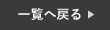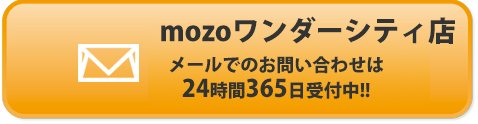iPhoneのキーボードには、実は意外と知られていない時短術があります。
例えば、日付などは数字4桁を入力するだけで簡単に入力できたり、他にも沢山時短する方法があるんです。
そこで今回は、iPhoneのキーボードの機能をご紹介していきたいと思います!
キーボードの機能で時短!
これからご紹介する、以下の内容は今日から使えます!
是非最後までご覧いただき、ご活用ください!
よく使う文字を登録して簡単入力
まず初めに、よく使う文字や文言を一瞬で入力する方法をご紹介します。
メールアドレスやパスワードなどのローマ字打ちや長い文章を毎回入力するのは意外と手間ですよね。
実は、ログインする時など、意外と入力することの多いメールアドレスやパスワードを一瞬で入力する方法があるんです!
①まず初めに、iPhoneの設定から「一般」を開いてください。
②続いて、「キーボード」→「ユーザー辞書」の順に選択してください。
③最後に、右上の「+」を押し、「単語」と「よみ」を入力し「保存」を押せば完了です。
キーボードで「よみ」で登録した文字を打てば登録した単語が一瞬で出てきます。

日付や時間を簡単入力
続いて、日付や時間を簡単に入力する方法をご紹介します。
日付や時間を毎回入力するのは、少し面倒ではないですか?
特に「/」や「:」の記号を入力しないといけない時は、キーボードを記号に切り替えないといけないのでかなり手間です。
そんな時に、以下の方法をお試しいただくと一瞬で、日付や時間が入力できます!
まず初めに日付についてご紹介します。
日付は「きょう」「あした」「きのう」と入力するだけで予測変換に日付が表示されます!
続いて、時間をご紹介します。
日付と同じように、キーボードで入力したい時間の数字4桁を入力するだけで、予測変換に時間が表示されます。

郵便番号で住所を簡単入力
最後に、郵便番号で住所を簡単に入力する方法をご紹介します。
とても簡単な方法で、住所を一瞬で入力する方法があります!
実は、郵便番号の数字7桁を入力するだけで、住所が予測変換に表示されるんです!

まとめ
iPhoneのキーボードで実は意外と簡単に使える時短機能があるのはご理解頂けたと思います。
今からすぐに使えるので、是非ご活用ください!
スマートクールmozoワンダーシティ店ではiPhoneの修理を行なっております。
iPhoneが故障した場合は、一度当店へお問い合わせください!
オンラインでの事前のご予約もお受け付けしております。
 店舗情報
店舗情報
| 店舗名 | スマートクール mozoワンダーシティ店 |
|---|---|
| 住所 | |
| 電話番号 | 052-908-4033 |
| 店舗責任者 | 佐藤 洋和 |
| 営業時間 | 10:00〜21:00 年中無休 |
| メール送信先 | info@smartcool-mozo.com |